Anuncio
 El mundo en línea se está convirtiendo rápidamente en un lugar peligroso: el gobierno del Reino Unido está planeando un hermano mayor red de espionaje sistema; a partir de julio, los ISP de EE. UU. deberán comenzar vigilando a sus usuarios; y hemos escuchado de algunos de ustedes que ya están quemando avisos de infracción de derechos de autor. Un servicio VPN premium es un pequeño precio a pagar por lo último en seguridad en línea, lo que le permite descargar lo que desee y evitar que lo espíen. Hoy te mostraré cómo configurar uno de estos servicios, BTGuard.
El mundo en línea se está convirtiendo rápidamente en un lugar peligroso: el gobierno del Reino Unido está planeando un hermano mayor red de espionaje sistema; a partir de julio, los ISP de EE. UU. deberán comenzar vigilando a sus usuarios; y hemos escuchado de algunos de ustedes que ya están quemando avisos de infracción de derechos de autor. Un servicio VPN premium es un pequeño precio a pagar por lo último en seguridad en línea, lo que le permite descargar lo que desee y evitar que lo espíen. Hoy te mostraré cómo configurar uno de estos servicios, BTGuard.
Como su nombre lo sugiere, BTGuard es un torrent-friendly servicio premium de VPN, pero ofrecen dos niveles de servicio dependiendo de si solo desea usarlo para torrents (que es solo un proxy) o para todo (un servicio VPN completo). Recomiendo este servicio en particular debido a su popularidad entre los usuarios que comparten archivos, personal experiencia de servicios similares y el hecho de que permiten torrentes, que es algo que la mayoría de las VPN específicamente prohibición. El servicio completo de VPN cuesta
$ 9.99 por mes, con hasta un 25% de descuento por comprar un año. Dirigirse a BTGuard.com inscribirse.¿Por qué no usar una VPN gratis? Bueno, hemos destacado algunos de estos servicios VPN gratuitos 8 servicios VPN totalmente gratuitos para proteger su privacidadLas VPN de datos ilimitadas gratuitas no existen a menos que sean estafas. Aquí están las mejores VPN realmente gratuitas que puedes probar de forma segura. Lee mas antes, pero siempre están severamente limitados de alguna manera: un límite de tiempo, limitaciones de ancho de banda, torrents no permitidos. Estamos utilizando una VPN premium porque es la única forma de garantizar la seguridad y el anonimato.
El problema de las conexiones perdidas - VPNCheck
Desafortunadamente, las conexiones VPN no son perfectas, incluso un servicio premium como BTGuard. Cuando están conectados, estás realmente anónimo, pero cuando las conexiones fallan ya que a veces, cualquier conexión de torrent activa se restablecerá bajo su IP real, por lo tanto exponiéndote. Para resolver este problema, vamos a configurar una utilidad llamada VPNCheck. Una vez más, este es un software premium que he elegido destacar porque funciona y funciona bien; puede funcionar sobre OpenVPN, que algunas otras aplicaciones gratuitas de monitoreo de VPN no pueden; y arregla el Problema de fuga de DNS, por lo que su ISP puede quedar expuesto porque vuelve a usar sus servidores DNS. Una licencia completa cuesta $25, pero hay un período de prueba de 14 días. Descargue la versión de prueba gratuita directamente desde esta URL [Enlace roto eliminado] y compre un clave de la audiencia completa de su sitio.
Instalar y configurar
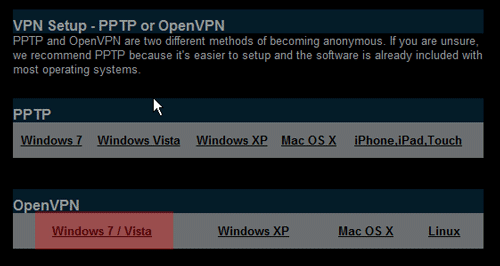
1. Desde el Sitio BTGuard, suponiendo que haya iniciado sesión, haga clic en Configurar VPN en la barra lateral derecha.
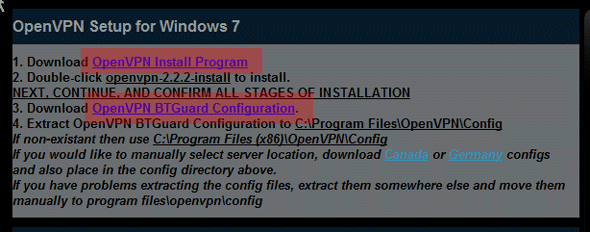
2. Escoger OpenVPNy voy a suponer Windows 7 o Vista para este tutorial (Nota: PPTP es más fácil de configurar, pero mucho menos seguro).
3. Se le presentarán instrucciones que contienen dos enlaces de descarga, uno para el Aplicación OpenVPN GUI y uno para el archivos de configuración. Descargue la aplicación OpenVPN primero y completar completamente la instalación. Tenga en cuenta el directorio en el que se instala.
4. A continuación, descargue los archivos de configuración. Expanda estos desde el zip y coloque el resultante dos archivos en el Archivos de programa / OpenVPN / config directorio (si está ejecutando una versión de Windows de 64 bits, no hay problema, pero su directorio de archivos de programa será Archivos de programa (x86) / OpenVPN / config en lugar)
5. Instale la prueba gratuita de Verificación de VPN que descargaste anteriormente.
6. Ejecute VPN Check y haga clic en el pequeño Config botón en la parte inferior izquierda.
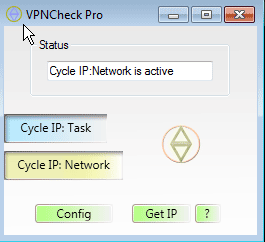
7. Ingrese su nombre de usuario y contraseña para BTGuard en los campos apropiados a la derecha. Asegurar OpenVPN está seleccionado y no RAS(es difícil saber si están seleccionados, así que solo haga clic en OpenVPN para estar seguro).
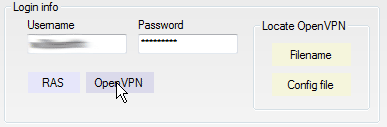
8. En el extremo derecho hay una pequeña sección llamada Localizar. Haga clic en el Nombre del archivo botón dentro de eso, y apunte el diálogo del archivo hacia el Archivos de programa / OpenVPN / bin / openvpn-gui-(versión).exe
9. En el mismo Localizar área, seleccione Configy apuntarlo hacia vpn.btguard archivo que descargó y extrajo al Directorio de configuración de OpenVPN en el paso 4.
10. En la parte inferior derecha, asegúrese de DNS Leak Fix está marcado y cambia el tiempo de bucle a 0.1(esto verificará su IP cada 10 segundos).
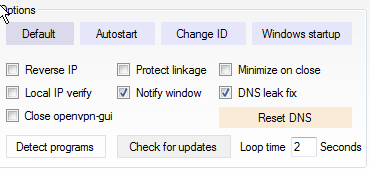
11. Reinicie Windows y, cuando haya terminado, ejecute la aplicación VPNCheck y presione el Red de ciclo botón. Con suerte, entrará en acción, ejecutará OpenVPN GUI, ingresará automáticamente su contraseña y asegurará su conexión. ¡Hecho!
Pruebas
Queremos asegurarnos de que esto funcione perfectamente antes de comenzar a usarlo. Para hacerlo, ejecutaremos dos pruebas: la primera requiere uTorrent, así que ábrela y deshabilita cualquier descarga activa que tengas en este momento.
En su navegador, abra checkmytorrentip.com. Haga clic en el Generar torrent de seguimiento botón, y abra el archivo .torrent se descarga en uTorrent. Reanude o fuerce el inicio del torrent si no lo hace automáticamente.
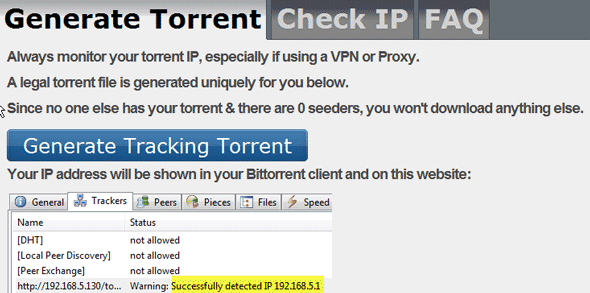
Regrese a su navegador y haga clic en Comprobar IP lengüeta. Si el torrent está funcionando, mostrará su IP como lo ven otros usuarios de torrent, así que asegúrese de que no muestre su IP real. Si la VPN funciona correctamente, es probable que su país detectado también esté en otro lugar; puede mostrar Países Bajoso Canadá, donde las VPN suelen estar alojadas, esto es algo bueno.
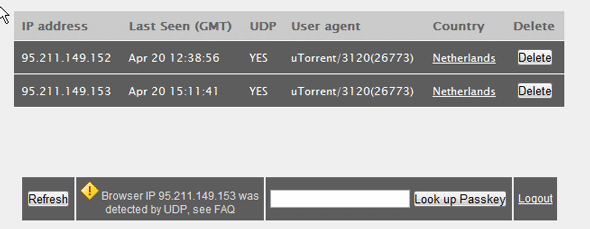
Por último, ve a dnsleaktest.com. La página principal mostrará nuevamente su IP y ubicación detectadas como el navegador lo ve. Haga clic en el Compruebe si hay fugas de DNS ahora botón para comenzar la prueba.
![Cómo: Configurar un servicio VPN Premium para lo último en seguridad en línea [Windows] dns test intro](/f/5ea2cecbdd26d53a930ce32230060435.png)
Los resultados mostrarán uno o más servidores DNS detectados. Si falla la prueba de fuga de DNS, verá algunos listados de tu propio ISP. Si tiene éxito y su DNS no se está filtrando, solo verá servidores DNS aleatorios en la lista
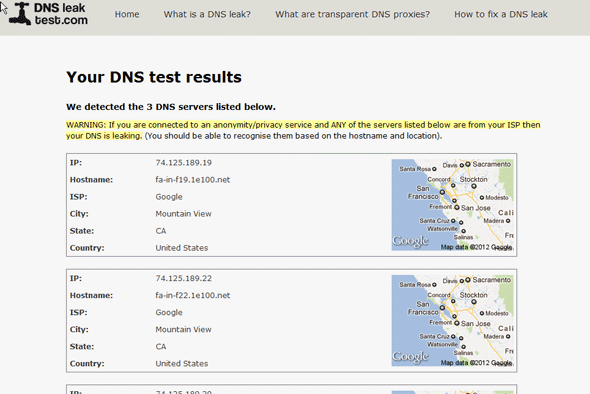
Palabra final
Eso es todo, su VPN ahora es segura y su navegación es anónima. Si la VPN se cae, debería ver que su conexión de red también se corta instantáneamente, y aproximadamente 10 segundos después intentará restablecer ambas.
Si intenta utilizar el navegador y encuentra que las páginas web no se cargan debido a errores de DNS, puede restablecer los servidores DNS yendo a las opciones de configuración de VPNCheck: esto es solo un síntoma de usar la fuga de DNS reparar.
Si tiene más sugerencias o configuraciones adicionales que cree que serían útiles, publíquelas en los comentarios. Para problemas con el software, puedo intentar ayudar, pero una solicitud de soporte a los programadores reales podría ser más útil. Para consultas de VPN más generales, tenemos miles de usuarios listos para ayudarlo en el foro de soporte técnico, y no olvide consultar todos nuestros otros artículos sobre VPN.
Credito de imagen: Advertencia de vigilancia, Shutterstock
James tiene una licenciatura en Inteligencia Artificial y está certificado por CompTIA A + y Network +. Es el desarrollador principal de MakeUseOf, y pasa su tiempo libre jugando VR paintball y juegos de mesa. Ha estado construyendo computadoras desde que era un niño.


